La visionneuse d'images par défaut sur Mac est joliesimple; il vous permet de visualiser des images et de les recadrer. Pour l'édition et l'affichage normaux d'images nues, cela suffit amplement, mais si vous le comparez à l'interface globale de Mac (qui est carrément magnifique, c'est le moins qu'on puisse dire), cela aura l'air moche. épique est une visionneuse d'images, disponible pour 4 $.99 dans le Mac App Store, ce qui vous donnera envie de voir des images simplement pour avoir une excuse pour utiliser cette application. Il vous permet de visualiser des images à partir de Flickr, 500 pixels, iPhoto, Picasa et de votre lecteur local. L’application vous permet également d’utiliser sa superbe interface en tant qu’économiseur d’écran.
Lorsque l'application sera lancée pour la première fois, elle ira àplein écran par défaut. Pour charger des images, cliquez sur la roue dentée et ouvrez les préférences de l'application. Vous pouvez quitter la vue plein écran en cliquant sur le dernier bouton du panneau de commande.

Du La source onglet, sélectionnez l’une des cinq sources d’affichage des mages. Du Préférences onglet, vous pouvez spécifier si vous souhaitez afficher le panneau de configuration, sélectionnez un effet dans la liste déroulante. Effet de transition liste déroulante et vérifiez la Commence après l'inactivité possibilité d'utiliser l'application, avec son interface, comme économiseur d'écran. Si vous cochez cette option, une icône apparaîtra dans la barre de menus du système.
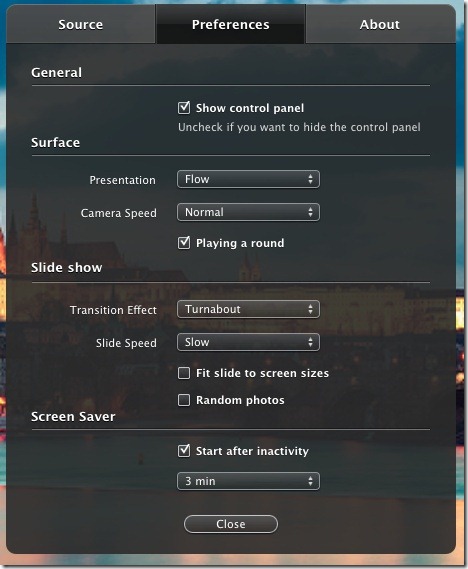
L'application vous permet d'afficher des images dans ce qui serait le mieuxêtre décrites comme une interface flottante, les images flottent sur l’arrière-plan, ce qui leur donne l’impression d’être vivantes. Double-cliquez sur une image pour l'ouvrir. Cliquez sur le bouton de lecture pour lancer un diaporama ou faites glisser votre doigt pour passer au suivant.
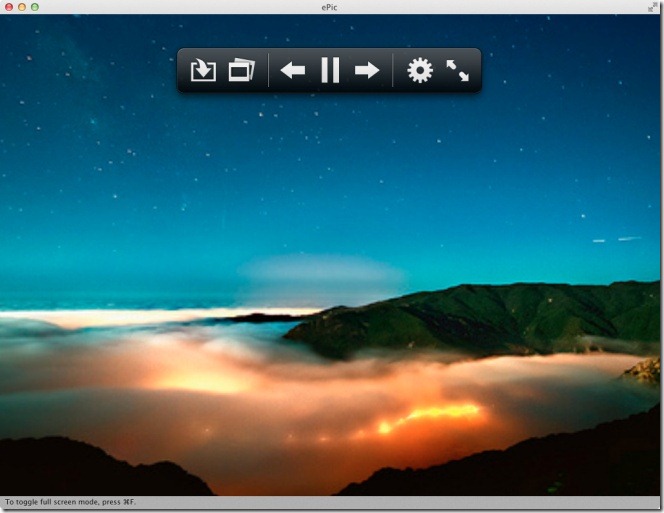
En plus de passer à l'image suivante, vous pouvez également utiliser les touches de navigation (flèche haut, bas, gauche et droite) pour passer à l'image suivante et dans la vue image.
Obtenir ePic du Mac App Store







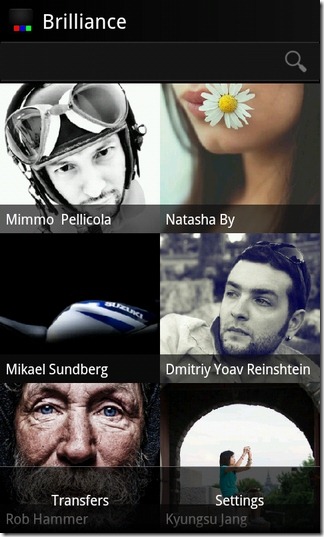





commentaires